欢迎来到达索SOLIDWORKS增值经销商硕迪科技官网
服务热线:400-009-9965
solidworks@shuodizhixin.com
欢迎来到达索SOLIDWORKS增值经销商硕迪科技官网
服务热线:400-009-9965
solidworks@shuodizhixin.com


SOLIDWORKS自顶向下建模入门指南
创建SOLIDWORKS装配体文件有两种方法:自底向上的装配体建模和自顶向下的装配体建模。在这个入门指南中,我们将解释两者之间的区别,并演示如何创建自顶向下的装配体。
自底向上与自顶向下装配体建模
在SOLIDWORKS中自底向上与自顶向下装配体建模有什么不同?
自底向上建模
自底向上的装配体建模,就是将已经完成的SOLIDWORKS零件添加到装配体文件中的过程。通过使用配合特征定位添加到装配体中的零件文件。配合将零部件的面和边与装配体中的平面和其他面/边相关联。此方法类似于真实世界中产品的组装。
自顶向下建模
在自顶向下装配体建模中,零件的一个或多个特征由装配体中的某个元素定义,例如布局草图或其他零件的几何图元素。
正如下面的步骤所展示,我们将从一个SOLIDWORKS装配体开始,该装配体已经有一个焊接件零件文件。使用自顶向下的装配建模方法,我们将在装配体文件中新建立一个钣金零件。
使用使用自顶向下的装配建模方法,从一个已经有焊接件零件的SOLIDWORKS装配体开始,在装配体中新建立一个钣金零件。
一 、创建一个新的装配体
下面的示例步骤将展示,使用自顶向下的装配建模方法,从一个已经有焊接件零件的SOLIDWORKS装配体开始,在装配体中新建立一个钣金零件。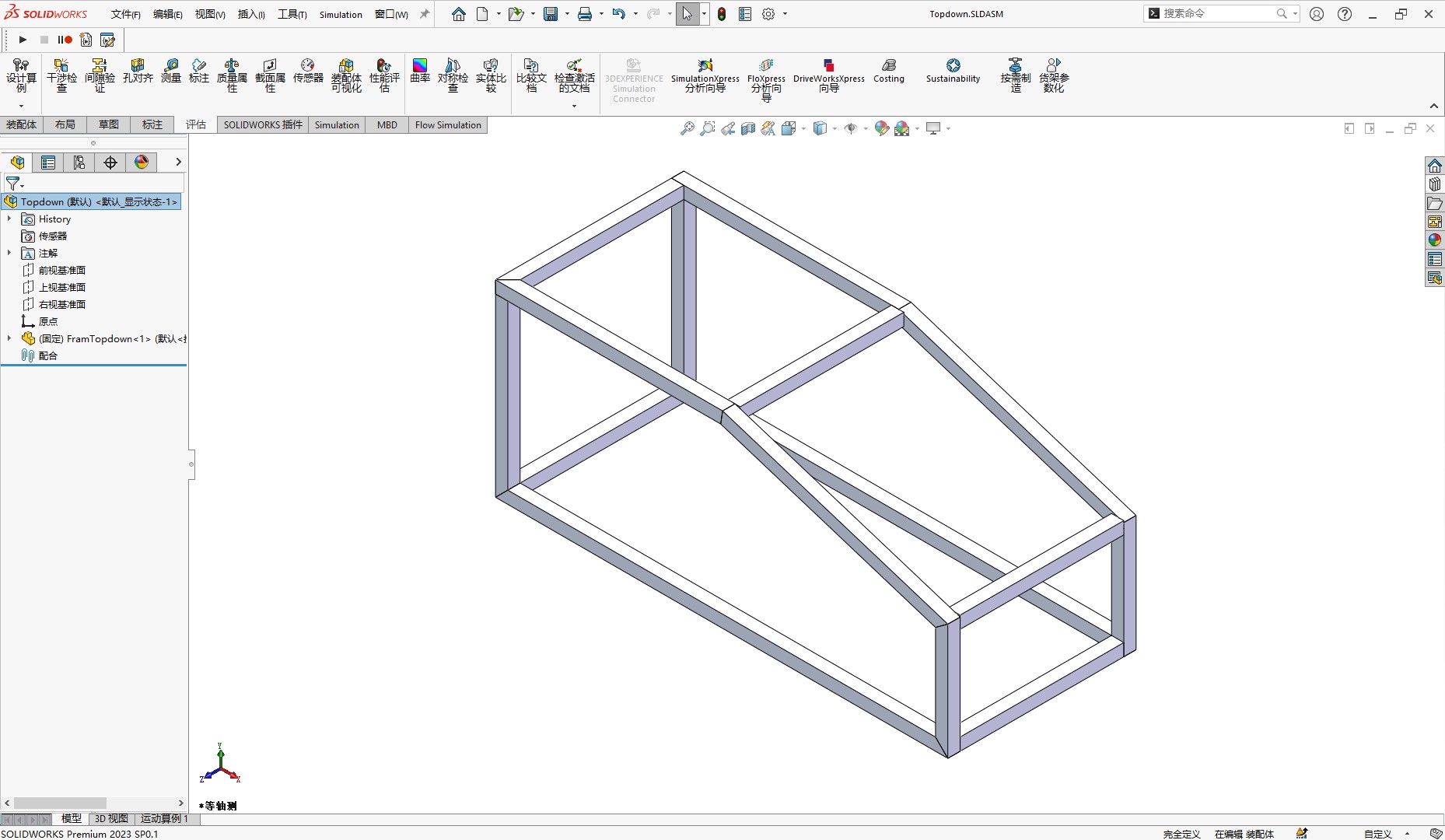
2 、在装配体选项卡中,点击“插入零部件”下拉箭头,选择“新零件”
3、选择方管的侧面为草图基准面,一个新的零件装被插入到装配体中,该零件特征树显示为蓝色表示零件处于编辑状态,同时进入草图编辑状态。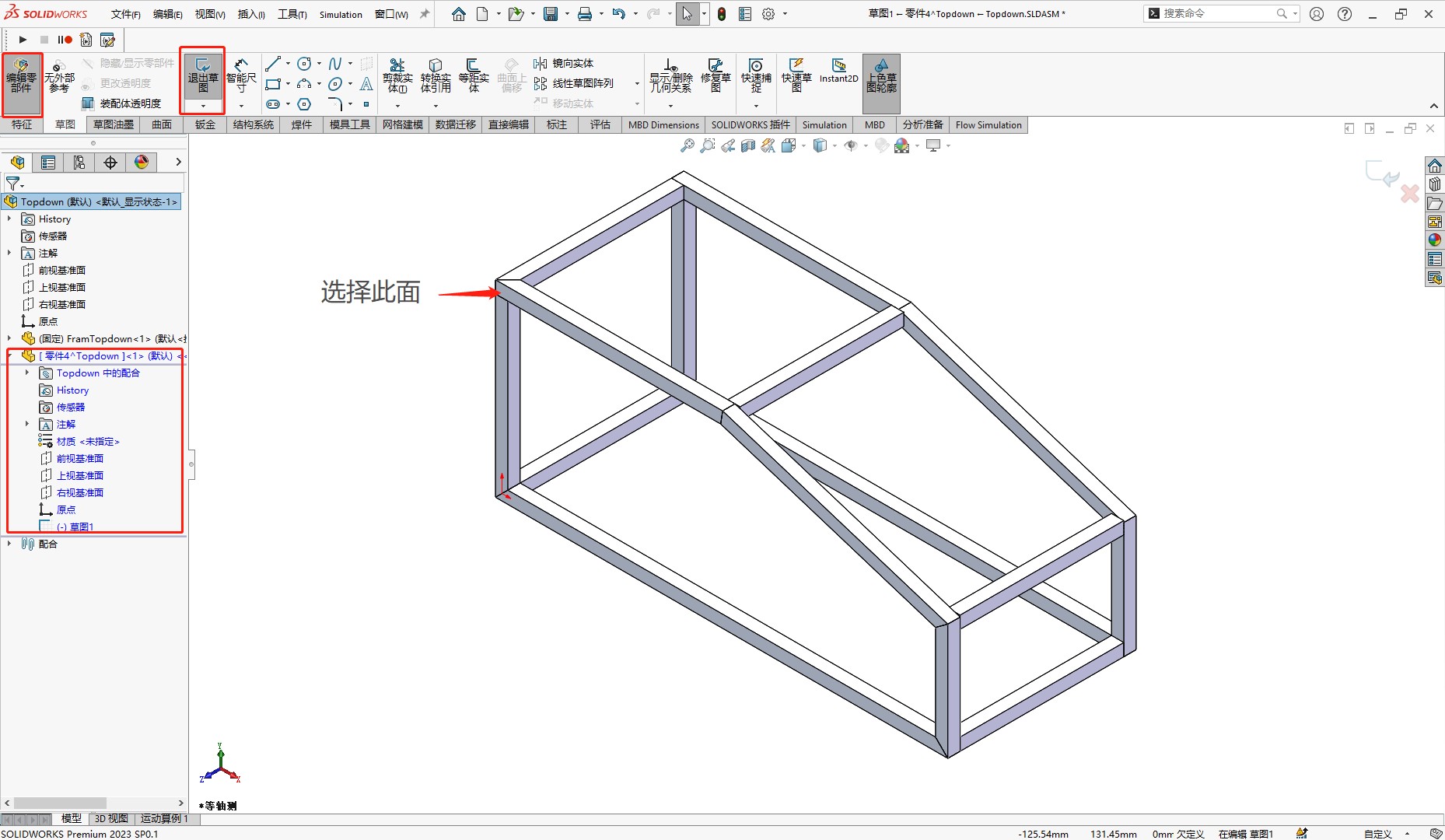
4、为保证钣金零件能够完全覆盖焊件框架,同时又与焊件外轮廓一致,我们使用草图工具中的“等距实体”功能,等距距离设置为2mm。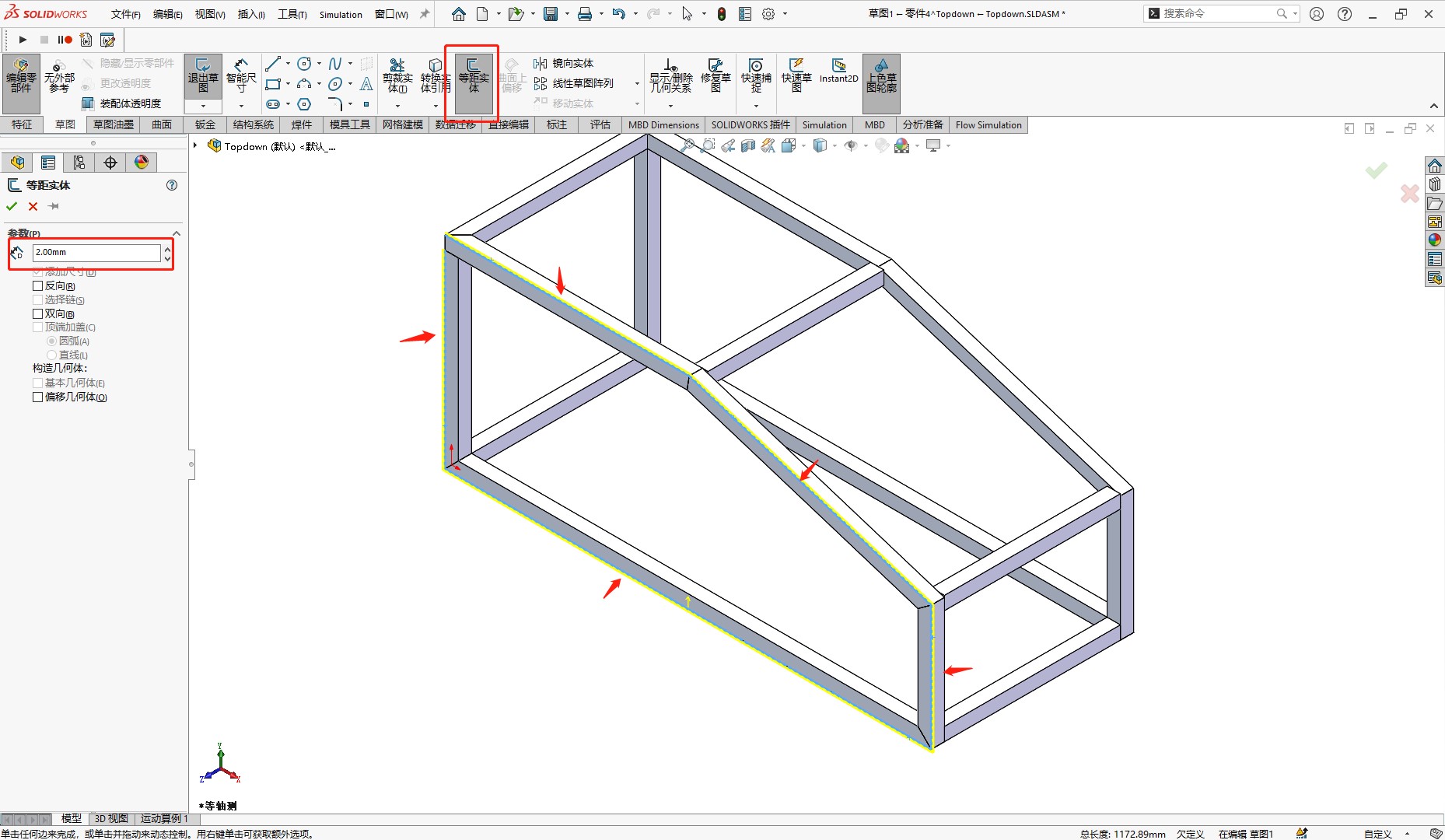
5、在钣金选项卡中选择“基体法兰”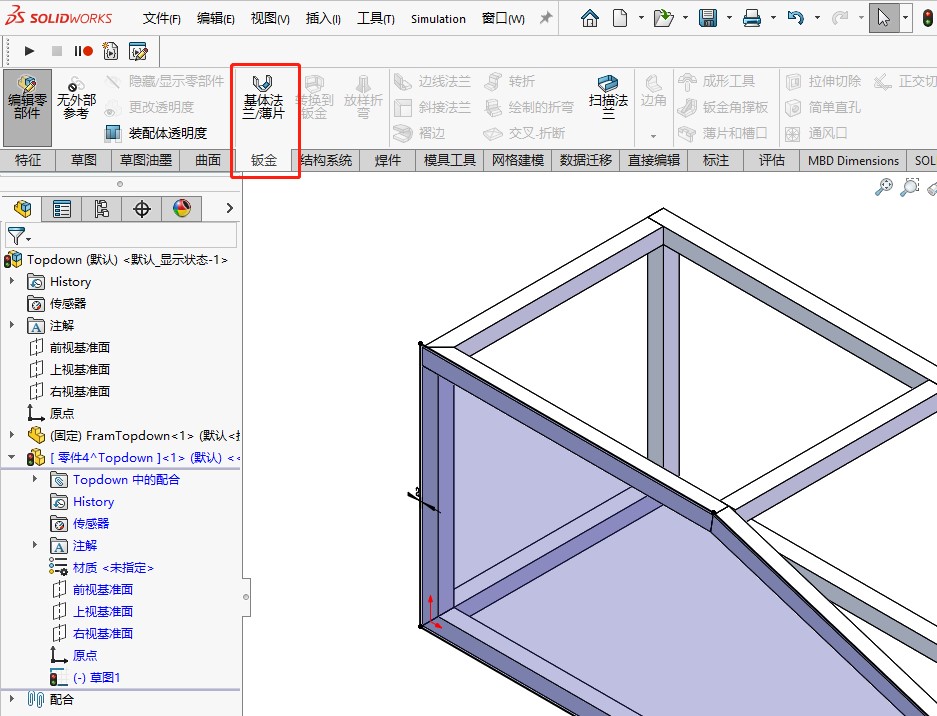
6、选择合适的钣金参数并完成基体法兰的绘制。
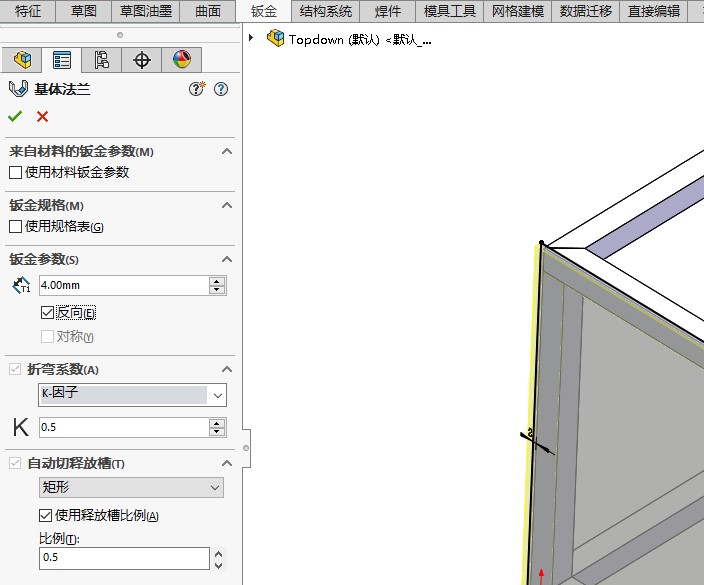
7、新生成的钣金零件很好的匹配了焊件结构的外轮廓。
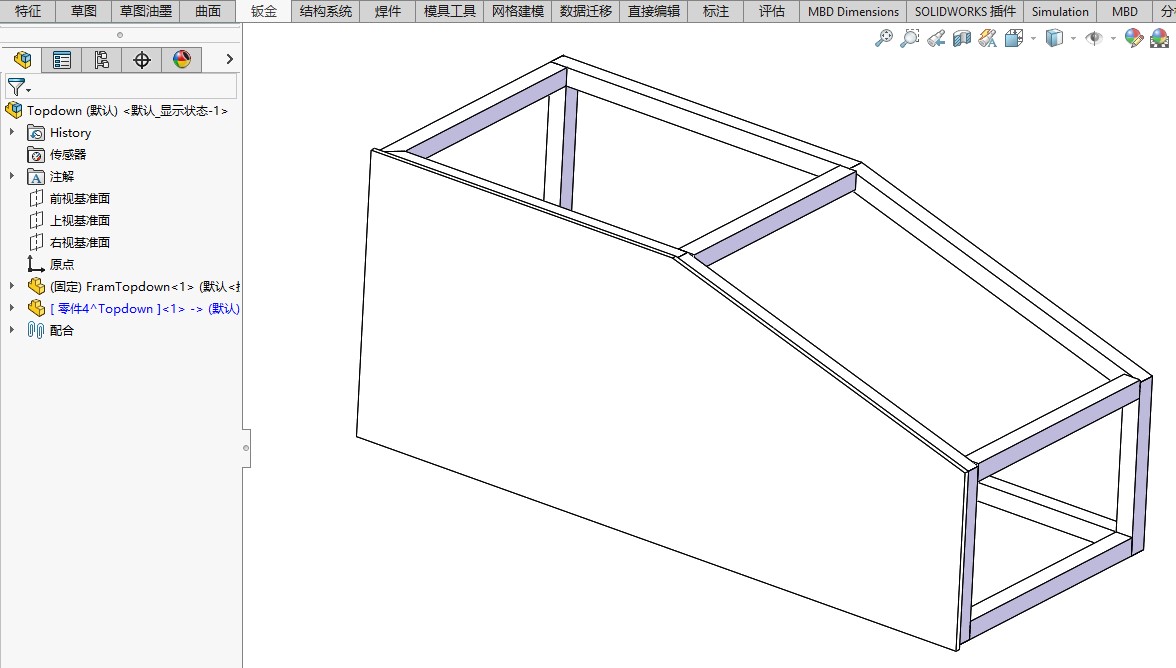
8、焊件结构的两侧都由钣金覆盖,因此,我们将新生成的钣金零件在装配体中做一个镜像。
退出零件编辑状态,在装配体选项卡中选择“线性零部件阵列”下拉箭头,选择“镜像零部件”,选择合适的对称面,以完成零件镜像。
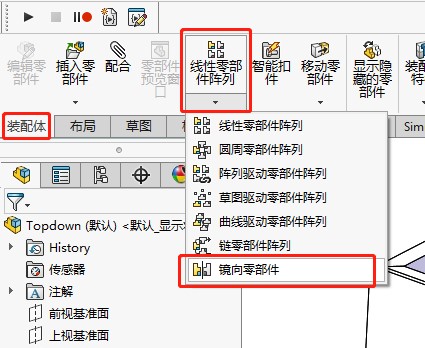

9、因为钣金零件的轮廓参考的焊件的结构连线,所以,当焊件尺寸发生变化时,钣金的尺寸也将进行更新。
. 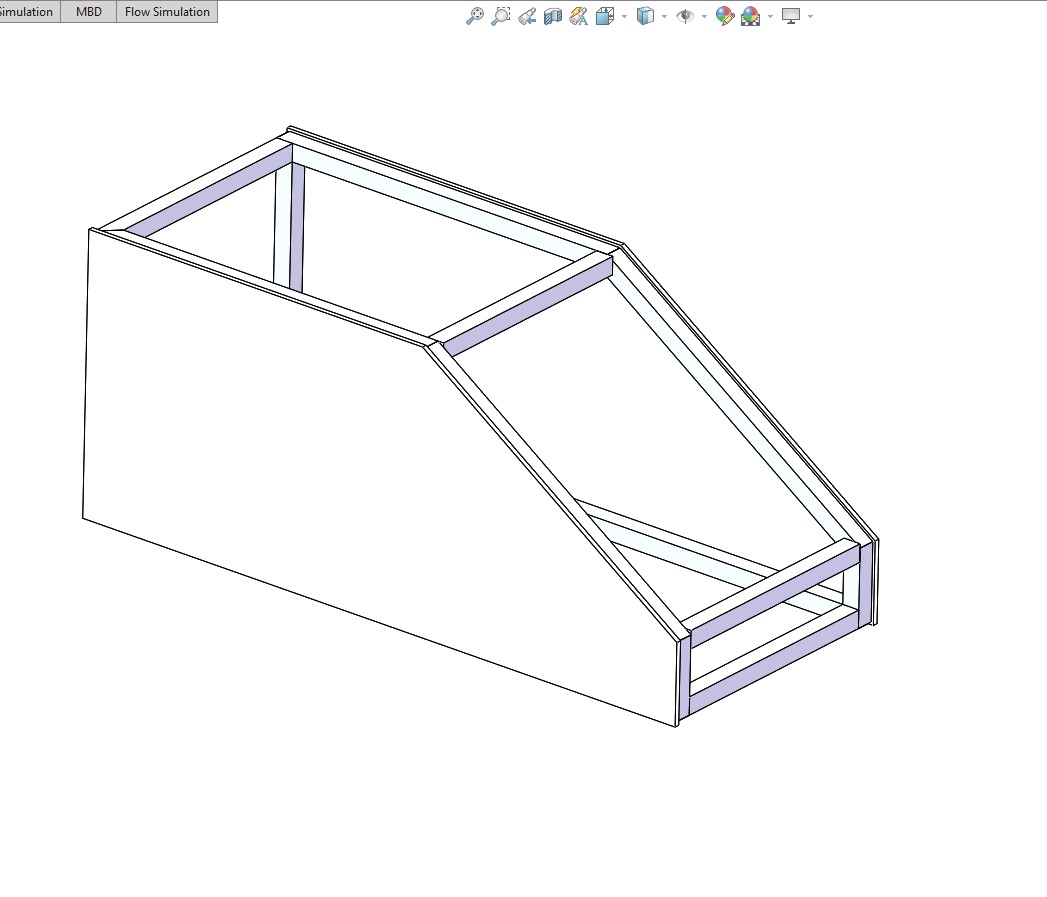
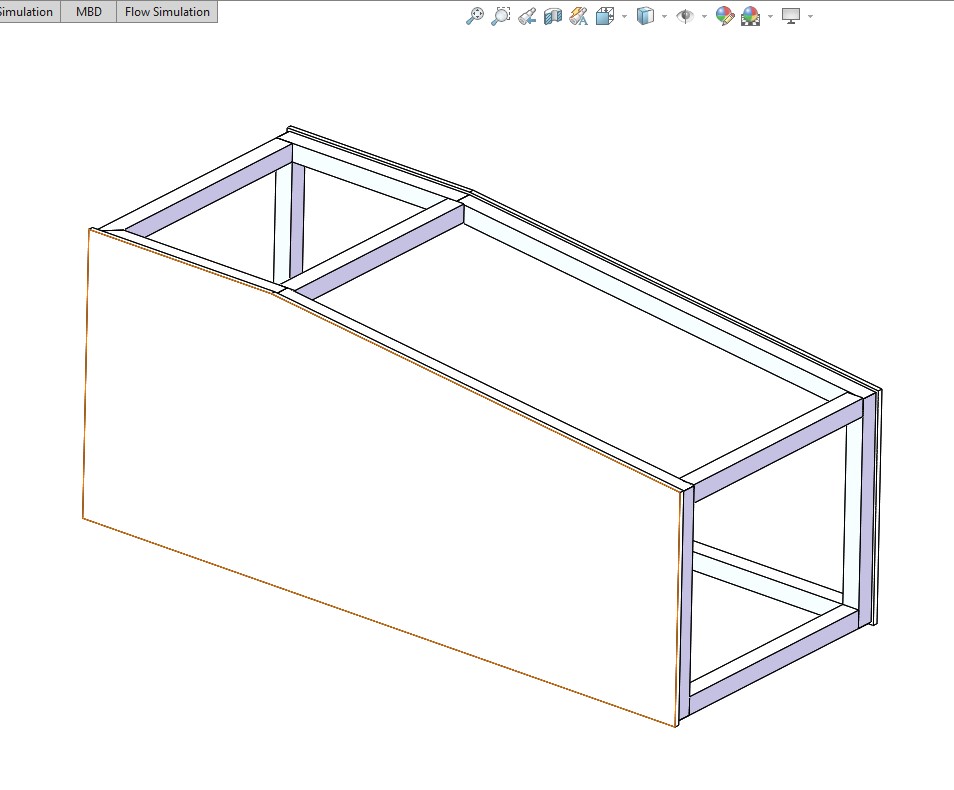
二、保存虚拟零部件
当我们保存装配体时,对于新建的钣金零件,将有两个选项
内部保存(在装配体内),表示零件不会出现在文件夹中,仅在打开装配体时可以看到。
外部保存(指定路径),表示零件将保存于所指定的文件夹中。
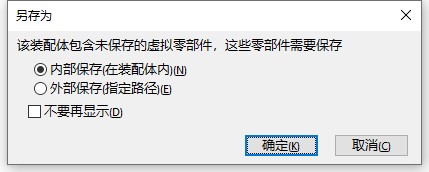
三、自顶向下建模的优势
正如此示例所展示,侧板是在装配体内部创建的。我们不需要在将单个文件插入到装配体中之前创建它们,也不需要在添加配合条件和调整面板的形状以匹配焊接件的设计变更。通过更改焊接件的形状,可以轻松调整侧板,确保所有零件都精确更新。如果虚拟文件不用于任何其他装配体,则可以在装配体内部保存该文件。
四、自顶向下建模的不足(保存外部文件)
由于零件是在父装配体中创建的,因此必须在父装配体的上下文中对零件文件进行更改。这就是为什么在初步设计工作中应主要考虑自顶向下的装配方法。设计完成后,请考虑打开包含外部参照的文件,并完全定义特征和草图。
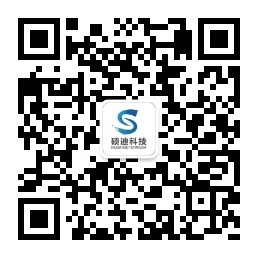
关注微信公众号
硕迪科技
